电脑回收站在哪里 win10怎么调出电脑的回收站
更新日期:2023-07-15 01:08:51
来源:网友投稿
手机扫码继续观看

最近小编收到了一个网友的咨询:在用电脑的时候,不小心把我的文件给删除了但是桌面上没有回收站怎么办?针对电脑回收站在哪里这个问题,小编今天就给大家带来了win10怎么调出电脑的回收站的方法,非常的简单,赶紧来看看吧。

工具/原料
系统版本:windows10系统
品牌型号:dellI5
电脑回收站在哪里
1、首先我们在Windows设置界面中,找到“个性化”选项,点击它进入。
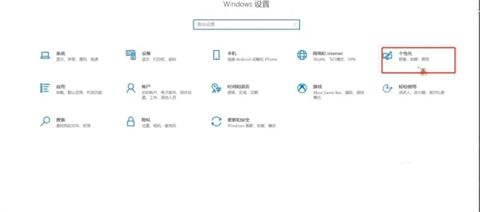
2、接着我们在个性化界面里,找到左侧的“主题”选项,点击它进入。
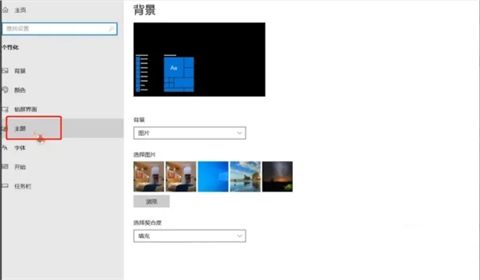
3、最后我们在主题界面中,点击右侧的桌面图标设置,勾选回收站,即可在桌面显示。苹果MAC的是废纸篓,没有回收站。

总结:
1、首先我们在Windows设置界面中,找到个性化选项,点击它进入。
2、接着我们在个性化界面里,找到左侧的主题选项,点击它进入。
3、最后我们在主题界面中,点击右侧的桌面图标设置,勾选回收站,即可在桌面显示。苹果MAC的是废纸篓,没有回收站。
以上的全部内容就是系统城给大家提供的电脑回收站在哪里的具体操作方法介绍啦~希望对大家有帮助,还有更多相关内容敬请关注本站,系统城感谢您的阅读!
该文章是否有帮助到您?
常见问题
- monterey12.1正式版无法检测更新详情0次
- zui13更新计划详细介绍0次
- 优麒麟u盘安装详细教程0次
- 优麒麟和银河麒麟区别详细介绍0次
- monterey屏幕镜像使用教程0次
- monterey关闭sip教程0次
- 优麒麟操作系统详细评测0次
- monterey支持多设备互动吗详情0次
- 优麒麟中文设置教程0次
- monterey和bigsur区别详细介绍0次
系统下载排行
周
月
其他人正在下载
更多
安卓下载
更多
手机上观看
![]() 扫码手机上观看
扫码手机上观看
下一个:
U盘重装视频












